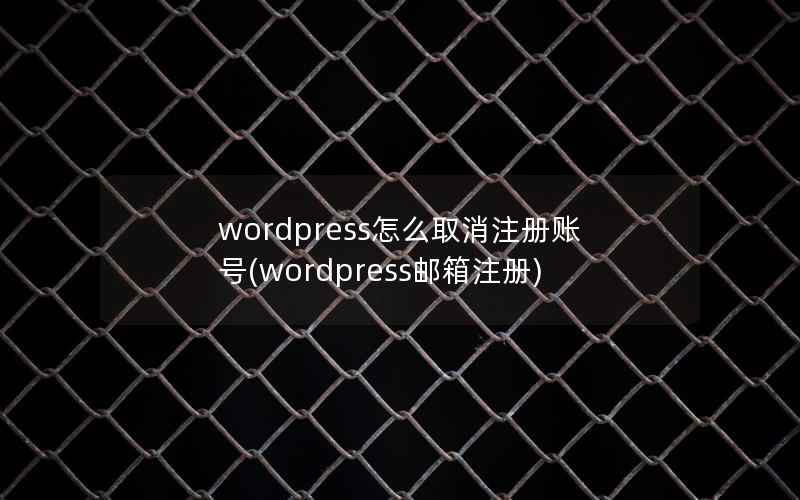介绍
WordPress是一款广泛使用的开源内容管理系统,它提供了一个易于使用的管理面板,使得用户可以轻松地管理他们的网站。有时候用户可能会遇到一些问题,例如WordPress管理面板显示错乱,其中一个常见问题是WordPress图标不显示。这个问题可能会影响用户的使用体验,因此需要及时解决。

问题原因
在解决WordPress管理面板显示错乱的问题之前,我们需要了解这个问题的原因。通常情况下,WordPress图标不显示的问题是由于管理面板中的某些文件缺失或损坏所导致的。这些文件包括CSS文件、JavaScript文件和图标文件。
当这些文件缺失或损坏时,浏览器无法正确加载它们,从而导致WordPress图标不显示。这个问题也可能是由于WordPress版本更新或插件安装所导致的。
解决方法
下面是一些解决WordPress图标不显示问题的方法:
清除浏览器缓存
有时候,浏览器缓存可能会导致WordPress图标不显示。我们可以尝试清除浏览器缓存来解决这个问题。具体步骤如下:
- 打开浏览器
- 按下Ctrl + Shift + Delete(Windows)或Command + Shift + Delete(Mac)
- 选择清除缓存/清除网站数据
- 重新加载WordPress管理面板
重新上传缺失文件
如果WordPress图标不显示的问题是由于缺失文件所导致的,我们可以尝试重新上传这些文件。具体步骤如下:
- 登录WordPress管理面板
- 进入wp-admin文件夹
- 找到缺失的文件,例如wp-admin/css/colors/blue/colors.css
- 从WordPress官方网站下载相应的文件
- 将下载的文件上传到相应的文件夹中
- 重新加载WordPress管理面板
禁用插件
有时候,某些插件可能会与WordPress管理面板中的文件冲突,从而导致WordPress图标不显示。我们可以尝试禁用插件来解决这个问题。具体步骤如下:
- 登录WordPress管理面板
- 进入插件页面
- 找到可能与WordPress管理面板冲突的插件
- 禁用这些插件
- 重新加载WordPress管理面板
更新WordPress版本
如果WordPress图标不显示的问题是由于WordPress版本过旧所导致的,我们可以尝试更新WordPress版本。具体步骤如下:
- 登录WordPress管理面板
- 进入仪表盘页面
- 点击更新
- 更新WordPress版本
- 重新加载WordPress管理面板
结论
WordPress图标不显示是一个常见的问题,但它并不难以解决。我们可以通过清除浏览器缓存、重新上传缺失文件、禁用插件或更新WordPress版本来解决这个问题。如果以上方法都无法解决问题,我们可以考虑联系WordPress官方支持或寻求其他技术人员的帮助。